7 распространенных артефактов сжатия видео [как устранить и многое другое]
Хотя сжатие видео позволяет эффективно хранить большой объём визуальной информации, оно сопровождается потерей данных, что приводит к размытию, блочным теням и другим артефактам сжатия видео. Это не просто случайные ошибки, а предсказуемые результаты работы алгоритмов, используемых для сжатия. Как же устранить эти визуальные дефекты? В этой статье рассматриваются семь распространённых примеров видеоартефактов, которые помогут вам понять их природу, как их устранить, а также даны несколько советов по улучшению качества просмотра.
Список руководств
Что такое артефакты сжатия видео? 7 распространенных типов артефактов сжатия видео Как удалить артефакты сжатия из видео Советы по предотвращению или уменьшению артефактов сжатия видеоЧто такое артефакты сжатия видео?
Артефакты сжатия видео — это нежелательные визуальные искажения, которые появляются при сжатии видеофайла для минимизации его размера или битрейта. Это происходит из-за потери данных в процессе сжатия, когда ненужная информация удаляется для экономии места. Хотя это упрощает хранение и потоковую передачу видео, качество видео ухудшается, что приводит к появлению артефактов сжатия, таких как размытие, пикселизация, искажение краев и другие.
При неподходящих настройках и кодеках артефакты становятся более заметными, что негативно сказывается на общем впечатлении от просмотра и профессиональном качестве. С какими артефактами сжатия видео вы обычно сталкиваетесь? Перейдите к следующей части.
7 распространенных типов артефактов сжатия видео
Теперь, когда вы знаете, что такое артефакты сжатия видео, пришло время познакомить вас с семью распространёнными типами и способами их появления. Эти артефакты возникают из-за многократного кодирования или агрессивных настроек сжатия. Подробнее об этом ниже:
1. Размытие
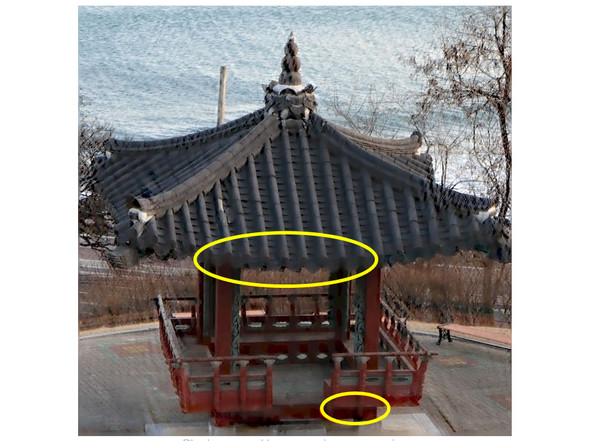
Этот артефакт возникает, когда мелкие детали видео сглаживаются из-за потери данных, что приводит к размытости изображения, особенно при быстром движении.
2. Блокировка
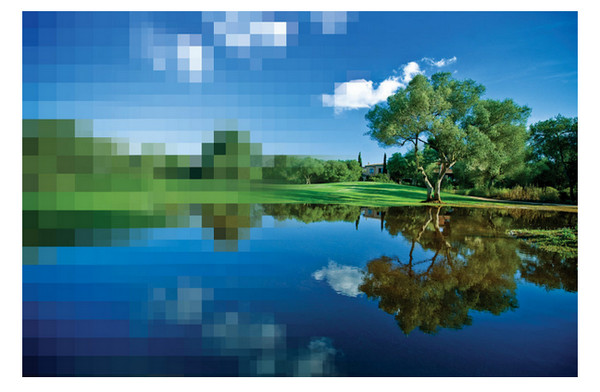
Этот артефакт, также известный как макроблокинг, проявляется в виде квадратных блоков в областях с однородным цветом или при быстром движении. Он вызван алгоритмом сжатия, разделяющим видео на блоки.
3. Цветовая маркировка

Между тем, этот артефакт сжатия видео приводит к появлению чётких цветовых полос вместо плавного цветового градиента. Это происходит, когда сжатие уменьшает глубину цвета.
4. Мерцание

Мерцание — это внезапное изменение цвета или яркости каждого кадра, что часто наблюдается в видео с низким битрейтом.
5. Шум от комаров
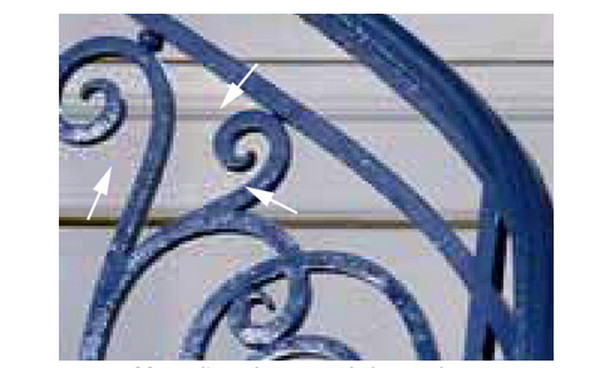
Этот артефакт сжатия видео, проявляющийся в виде жужжащей кромки вокруг объектов, например, комара, возникает из-за того, что сжатие пытается сохранить детали при недостаточном количестве данных.
6. Плавающий
Текстуры или тени выглядят оторванными от сцены, что вызвано сжатием, которое не может должным образом связать визуальные элементы между кадрами.
7. Подергивание
Эффект пропуска кадров возникает, когда воспроизведение не плавное, что возникает из-за низкой частоты кадров или неравномерных интервалов между кадрами во время сжатия.
Как удалить артефакты сжатия из видео
Поскольку артефакты сжатия видео снижают качество видео, делая его размытым, блочным или обесцвеченным, хорошо, что существуют инструменты, которые могут исправить артефакты в существующих видео. Один из таких надёжных инструментов — AnyRec Video ConverterЭто программное обеспечение не только конвертирует форматы, но и обладает функциями улучшения качества видео и устранения видимых артефактов. Оно оснащено функцией Video Enhancer, которая интеллектуально анализирует и исправляет дефекты видео, вызванные сжатием. Здесь вы можете уменьшить шум, оптимизировать яркость и контрастность, а также повысить разрешение. С чем бы вы ни столкнулись, будь то размытие, блокировка или цветовые полосы, этот инструмент поможет восстановить значительную часть потерянных деталей и чёткости.

Video Enhancer на базе искусственного интеллекта для повышения качества и удаления артефактов сжатия.
Масштабирование разрешения до 4K с большим количеством вариантов форматов экспорта.
Предварительный просмотр всех эффектов улучшения в реальном времени перед экспортом.
Встроенный редактор с триммером, эффектами, фильтрами, ротатором, кадрировщиком и т. д.
Безопасная загрузка
Безопасная загрузка
Шаг 1.Чтобы начать удаление артефактов сравнения из видео, откройте AnyRec Video Converter. Перейдите в раздел «Инструменты» и выберите там функцию «Улучшение видео».

Шаг 2.Импортируйте видео, нажав кнопку «Добавить». После загрузки вы увидите четыре варианта улучшения. усилитель качества видео, такие как «Уменьшение видеошума», «Оптимизация яркости» и «Контрастности». Эти два инструмента играют ключевую роль в уменьшении артефактов сжатия видео.
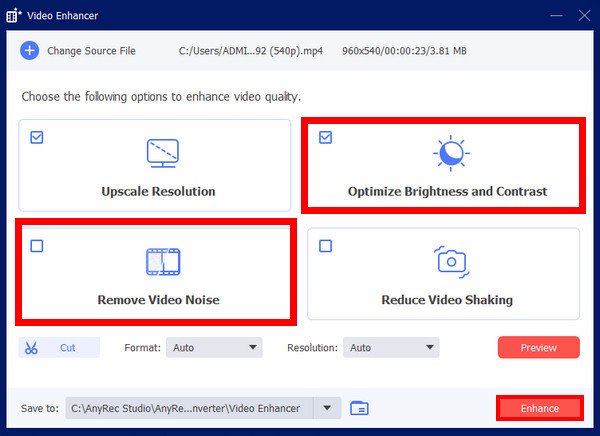
Шаг 3.Используйте кнопку «Предпросмотр», чтобы увидеть все улучшения. При необходимости вы можете обрезать фрагменты кнопкой «Вырезать». И наконец, нажмите кнопку «Улучшить».
Советы по предотвращению или уменьшению артефактов сжатия видео
Независимо от того, редактируете ли вы, экспортируете или делитесь видео, правильные действия помогут вам устранить эти визуальные дефекты. Ниже представлены практические советы, которые помогут предотвратить или минимизировать артефакты сжатия видео.
- • Запись с более высоким битрейтом. Снимайте видео с более высокой скоростью передачи данных, чтобы сохранить визуальную детализацию и снизить вероятность потери важной информации в процессе сжатия.
- • Выбирайте эффективные кодеки. Современные кодеки, такие как H.264, позволяют добиться высокого качества при значительно меньших размерах файлов. С помощью этих кодеков можно добиться более высокой эффективности сжатия.
- • Примените легкое сжатие. Не используйте слишком агрессивные настройки без необходимости. Это позволит сохранить исходное качество и избежать таких проблем, как артефакты сжатия видео.
- • Оптимизируйте разрешение видео. Подберите разрешение в соответствии с устройством или платформой воспроизведения, чтобы избежать дополнительного масштабирования. Это позволит эффективно устранить сжатие видео.
- • Избегайте повторного кодирования. Многократное перекодирование видео может привести к потере качества. Старайтесь как можно чаще работать с исходным файлом.
- • Используйте инструменты шумоподавления. Применение фильтров уменьшения перед кодированием может помочь очистить изображение, особенно в сценах с низкой освещенностью.
- • Экспорт в высококачественных форматах. Выберите выходной формат и настройки высокого качества, например MP4, чтобы ваше видео оставалось четким и ясным.
Заключение
Хотя это критически важно для эффективного управления данными, вы можете столкнуться с такими дефектами, как размытие, блокировка, мерцание и другими. Если вы столкнулись с этими артефактами сжатия видео, вы можете воспользоваться некоторыми советами, упомянутыми сегодня, чтобы предотвратить и минимизировать их. Однако для получения более чистых и качественных результатов AnyRec Video Converter — мощное решение. Благодаря встроенному Video Enhancer вы можете уменьшить шум, увеличить разрешение до 4Kи восстановить чёткость всего за несколько кликов. Это действительно идеальный инструмент для улучшения качества видео и устранения всех дефектов, вызванных сжатием.
Безопасная загрузка
Безопасная загрузка



